ESP32 - Système de refroidissement utilisant le capteur DHT
Ce tutoriel vous explique comment fabriquer un système de refroidissement en utilisant un ESP32, un capteur de température DHT11/DHT22 et un ventilateur. En détail :
- Si la température relevée par le capteur DHT11/DHT22 dépasse un seuil, l'ESP32 active automatiquement le ventilateur de refroidissement.
- Si la température relevée par le capteur DHT11/DHT22 est inférieure à un autre seuil, l'ESP32 éteint automatiquement le ventilateur de refroidissement.
Préparation du matériel
Ou vous pouvez acheter les kits suivants:
| 1 | × | Kit de Démarrage DIYables ESP32 (ESP32 inclus) | |
| 1 | × | Kit de Capteurs DIYables (30 capteurs/écrans) | |
| 1 | × | Kit de Capteurs DIYables (18 capteurs/écrans) |
Sur le ventilateur de refroidissement et le capteur DHT.
Nous avons des tutoriels spécifiques sur le capteur de température et le ventilateur. Chaque tutoriel contient des informations détaillées et des instructions étape par étape sur le brochage du matériel, le principe de fonctionnement, la connexion des fils à l'ESP32, le code ESP32... Pour en savoir plus sur ces sujets, consultez les liens suivants :
- ESP32 - Contrôle du ventilateur. tutorial
Diagramme de câblage
- Schéma de câblage avec module DHT11
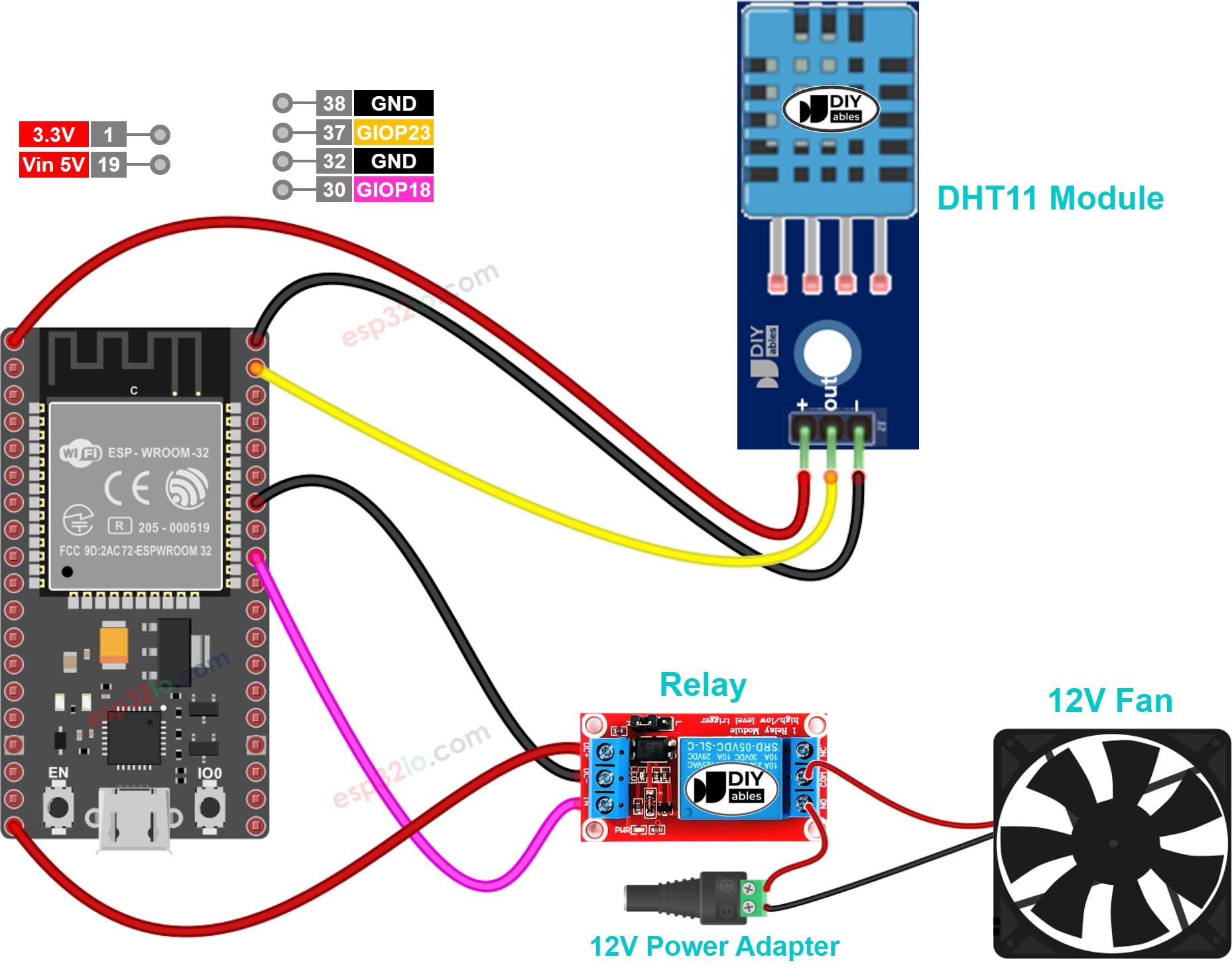
Cette image a été créée avec Fritzing. Cliquez pour agrandir l'image.
Si vous ne savez pas comment alimenter l'ESP32 et d'autres composants, consultez les instructions dans le tutoriel suivant : Comment alimenter l'ESP32..
- Schéma de câblage avec module DHT22
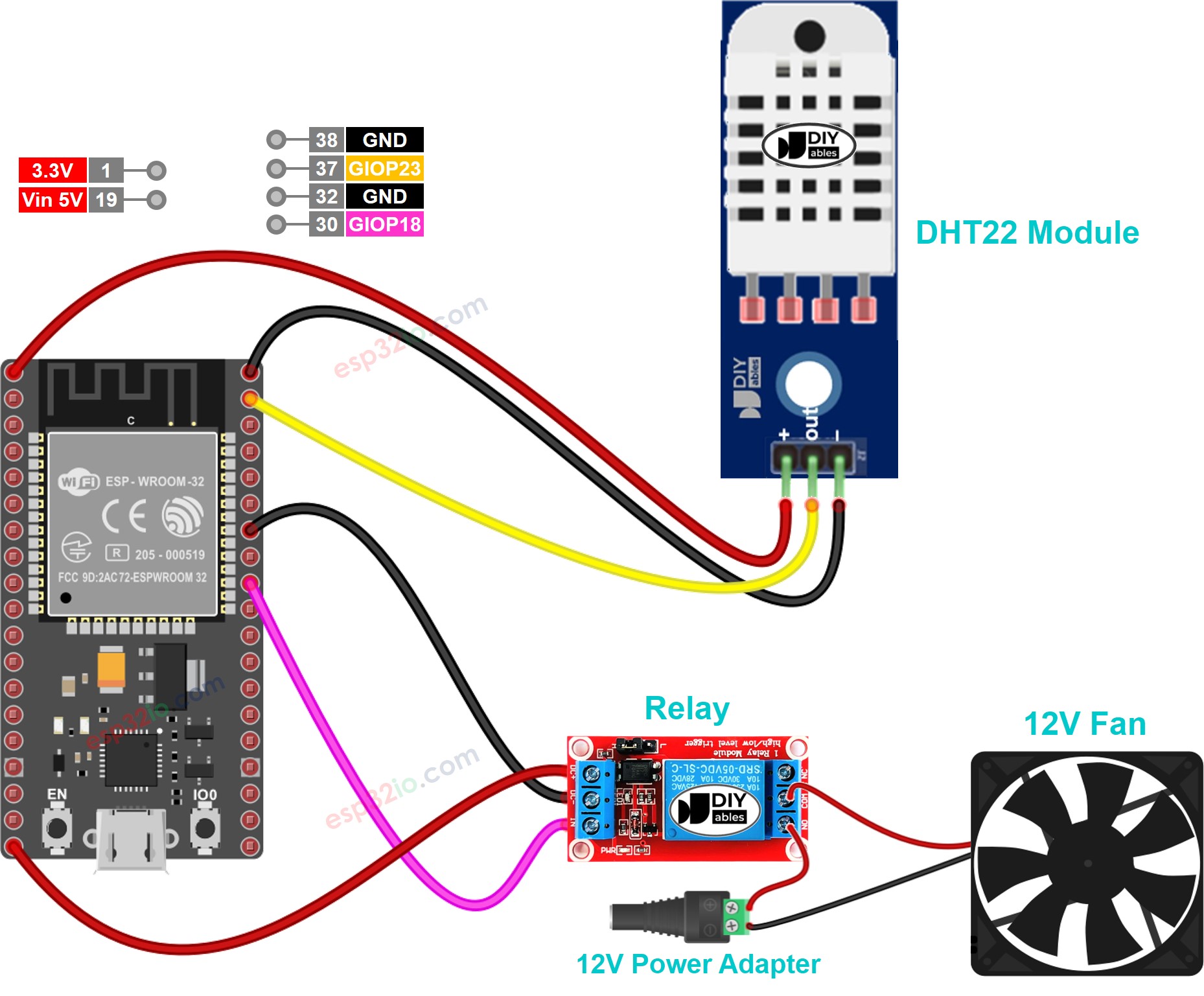
Cette image a été créée avec Fritzing. Cliquez pour agrandir l'image.
Fonctionnement du système
- L'ESP32 lit la température à partir du capteur de température DHT11 ou DHT22
- Si la température est au-dessus d'un seuil supérieur, l'ESP32 active automatiquement le ventilateur
- Si la température est en dessous d'un seuil inférieur, l'ESP32 éteint automatiquement le ventilateur
ESP32 continue de vérifier la température indéfiniment.
Le seuil inférieur et le seuil supérieur peuvent avoir la même valeur.
Code ESP32
Code ESP32 pour le capteur DHT11
Code ESP32 pour le capteur DHT22
Les codes ESP32 ci-dessus allument automatiquement le ventilateur si la température dépasse 30°C, et maintiennent le ventilateur en marche jusqu'à ce que la température descende en dessous de 15°C.
Étapes rapides
- Si c'est la première fois que vous utilisez l'ESP32, consultez Installation du logiciel ESP32..
- Réalisez le câblage comme sur l'image ci-dessus.
- Connectez la carte ESP32 à votre PC via un câble micro USB.
- Ouvrez Arduino IDE sur votre PC.
- Sélectionnez la bonne carte ESP32 (par exemple, Module de développement ESP32) et le port COM.
- Cliquez sur l'icône Libraries dans la barre latérale gauche de l'Arduino IDE.
- Tapez "DHT" dans la zone de recherche, puis recherchez la bibliothèque de capteurs DHT par Adafruit.
- Installez la bibliothèque en cliquant sur le bouton Install.
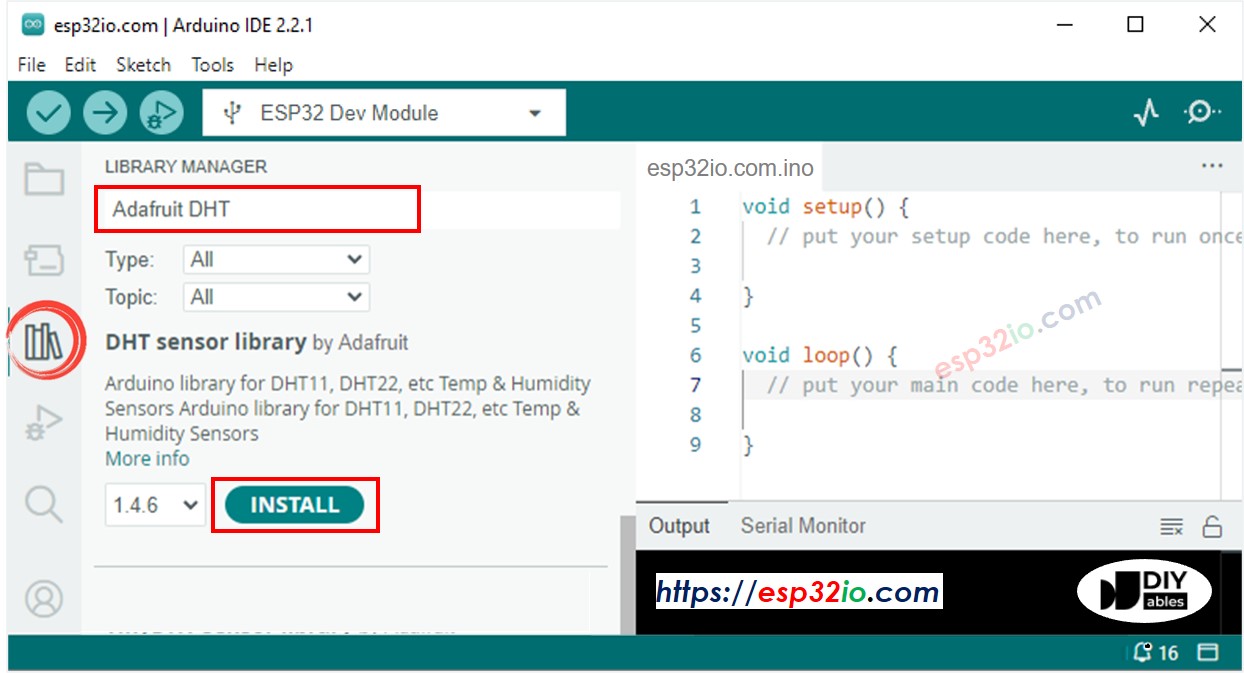
- Une fenêtre apparaît pour vous demander d'installer les dépendances pour la bibliothèque
- Installez toutes les dépendances pour la bibliothèque en cliquant sur le bouton Install All.
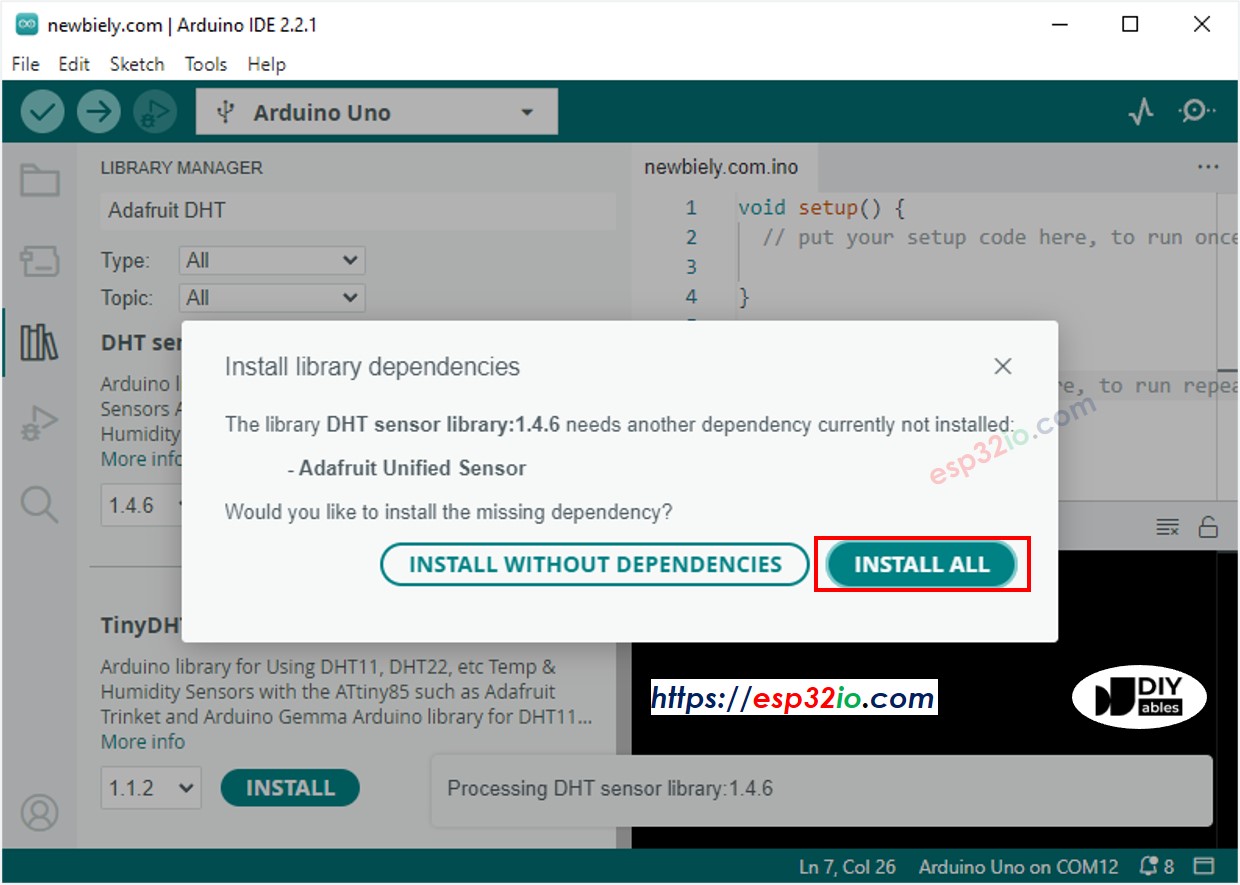
- Copiez l'un des codes ci-dessus et ouvrez-le avec Arduino IDE.
- Compilez et téléchargez le code sur la carte ESP32 en cliquant sur le bouton Upload de l'IDE Arduino.
- Rendez le capteur plus froid ou plus chaud. Par exemple, en plaçant le capteur près d'une tasse de café chaud.
- Vérifiez l'état du ventilateur.
Connaissances avancées
- L'algorithme utilisé dans le tutoriel ci-dessus pour contrôler la température est appelé le régulateur tout ou rien (également connu sous le nom de régulateur "bang-bang" ou le signaleur). Cet algorithme est simple à mettre en œuvre et fonctionne bien pour la régulation de la température.
- Une alternative à l'algorithme ci-dessus est le régulateur PID. Le régulateur PID rend la température désirée plus stable. Cependant, il est très difficile à comprendre et à mettre en œuvre. Par conséquent, le régulateur PID n'est pas largement utilisé dans la régulation de la température.
